Wi-Fi-verkon käsitteleminen, joka jatkaa yhteydenpitoa ja yhteydenpitoa, voi olla turhauttava ja ärsyttävä kokemus. Joka tapauksessa luotettava Internet -yhteys on osa jokapäiväistä elämää.
Tällä tavalla toimiva langaton verkko tarkoittaa, että et pääse Internetiin suoratoistaa suosikkiohjelmiasi, lähettää sähköposteja tai viestejä ja surffata verkossa haluamallasi tavalla.
Onneksi tämän ongelman korjaamisen ei tarvitse olla monimutkaista niin kauan kuin tiedät mahdolliset syyt , miksi Wi-Fi katkaisee ja kytkeytyy jatkuvasti uudelleen .
Tämä viesti selittää Wi-Fi: n katkaisun ja yhteydenpidon syyt ja kuinka korjata se. Jatka lukemista saadaksesi lisätietoja.
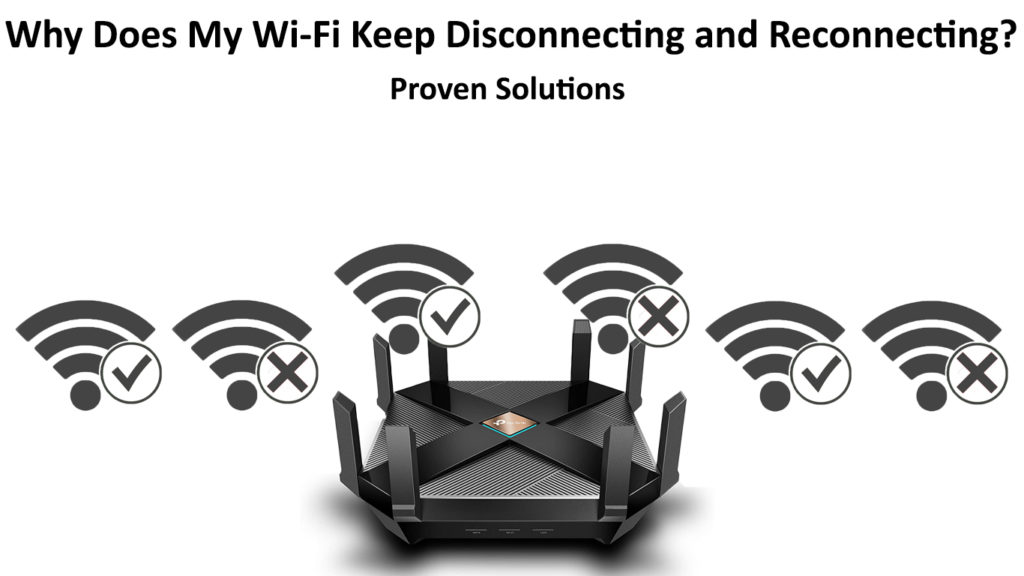
Väärä langaton verkko
Ensimmäinen askel Wi-Fi-yhteyden vianmäärityksestä, joka katkaisee ja yhdistää jatkuvasti uudelleen, on tarkistaa langaton verkko. Käytätkö kannettavaa tietokonetta tai älypuhelinta, yhteydenpito väärään Wi-Fi: hen voi johtaa verkkoongelmiin.
Varmista, että olet oikeassa Wi-Fi-verkossa ennen modeemin tai reitittimen väärentämistä. Jos verkostosi on usein päällekkäinen muiden lähellä olevien verkkojen kanssa, harkitse Wi-Fi-kanavan vaihtamista.
Noudata näitä vaiheita muuttaaksesi reitittimiä Wi-Fi-kanava:
- Avaa haluamasi verkkoselain
- Kirjoita reitittimet IP -osoitteesi osoitepalkkiin (löydät IP -osoitteesi kirjoittamalla IPConfig -komentokehotteeseen)
- Kirjoita käyttäjänimesi ja salasanasi
- Avaa langattomat asetukset
- Napsauta avattava kanava
- Valitse toinen Wi-Fi-kanava
- Napsauta Tallenna käyttääksesi muutoksia
Parhaan Wi-Fi-kanavan valitseminen
Viallinen modeemi tai reititin
Jos modeemisi tai reititin on viallinen, Wi-Fi on katkaisemassa ja yhteydenpidossa jatkuvasti. Lopulta modeemi lopettaa toiminnan, ja et pääse Internetiin riippumatta siitä, kuinka kovasti yrität.
Useimpien reitittimien ja modeemien elinikä on noin viisi vuotta . Alhaisten modeemit kestävät korkeintaan kolme vuotta ennen kuin ne alkavat aiheuttaa ongelmia. Jos huomaat modeemisi tai reitittimesi yhtäkkiä yhteysongelmia , se on ehkä saavuttanut elämänsä lopun.
Viallisen modeemin tai reitittimen palveleminen on ajanhukkaa, koska se lopulta kuolee. Ainoa toteuttamiskelpoinen tapa korjata viallinen modeemi tai reititin on korvata se.
Vanhentunut reititin
Wi-Fi-reitittimissä on erilaiset standardit ja protokollat välillä 11A (Wi-Fi 1)-11AX ( Wi-Fi 6 ). Vanhat reitittimet käyttävät vanhentuneita standardeja, ja ne saattavat aiheuttaa yhteysongelmia.
Esimerkiksi, jos sinulla on uusi langaton laite, joka tukee Wi-Fi 6: ta, kun taas reititinne tukee vain Wi-Fi 3: ta, saatat kokea yhteysongelmia, mukaan lukien verkon katkaiseminen ja yhteydenpito joka kerta.
Päivittäminen uusimpaan Wi-Fi-standardiin voi auttaa korjaamaan tämän ongelman. Harkitse reitittimen hankkimista, joka tukee Wi-Fi 5 tai 6 -yhteysongelmien poistamiseksi lopullisesti.
Liian monta kytkettyä laitetta
Wi-Fi voi jatkuvasti irrottaa ja yhdistää uudelleen, koska langattomaan verkkoon on kytketty liian monta laitetta .
Useimmat Wi-Fi-reitittimet voivat tukea jopa 250 laitetta samanaikaisesti. Monien välineiden yhdistäminen kerralla voi kuitenkin aiheuttaa yhteysongelmia, etenkin jos ne käyttävät liikaa kaistanleveyttä. Reitittimen ylikuormitus vähentää myös Internet -nopeuksia ja aiheuttaa jäljessä.
Nopein tapa korjata tämä ongelma on rajoittaa langattomaan verkkoosi yhdistävien laitteiden lukumäärää. Siirry vain reitittimien hallintasivulle ja muuta langattomien laitteiden enimmäismäärää, jotka voivat käyttää Wi-Fi: tä.
Vialliset tai vaurioituneet kaapelit
Wi-Fi-yhteysongelmat voivat johtua myös viallisista tai vaurioituneista verkkokaapeleista . Reitittimesi ja modeemisi yhdistävä kaapeli voi olla viallinen, ja siksi Wi-Fi on katkaisemassa ja yhteydenpidossa.
Useimmat kodin Internet -yhteydet käyttävät kolmen tyyppisiä kaapeleita: koaksiaali- , puhelin- ja Ethernet -kaapelit .
Suositeltu lukeminen:
- Millainen Wi-Fi minulla on? (Langattomat standardit selitettiin)
- Mikä voi aiheuttaa Wi-Fi: n jatkamisen? (Huippu syyt ja ratkaisut)
- Kuinka estää muita käyttämästä Wi-Fi: tä? (Tapoja estää ihmisiä varastamasta Wi-Fi: täsi)
- Kuinka luoda ilmainen virtuaalinen Wi-Fi-hotspot kannettavaan tietokoneeseen? (Käytä kannettavaa tietokonetta hotspotina)
Koaksiaalikaapeli yhdistää Wi-Fi-modeemin kaapeli-TV-linjaan, kun taas puhelinkaapeli yhdistää modeemin puhelinlinjaan. Ethernet -kaapeli yhdistää itsenäisen modeemin itsenäiseen reitittimeen .
Jos jokin näistä kaapeleista on viallisia, saatat kokea yhteysongelmia . Tarkista kaapeleitasi fyysisiä vaurioita ja taivutuksia. Jos huomaat jotain epätavallista, vaihda ne heti langattoman verkon palauttamiseksi.
Sähkömagneettiset häiriöt
Wi-Fi voi katkaista ja yhdistää uudelleen joka kerta muiden langattomien laitteiden sähkömagneettisten häiriöiden vuoksi. Mikä tahansa gadget- tai kodinlaite, joka voi lähettää tai vastaanottaa langattomia signaaleja, voivat häiritä ja häiritä verkkoasi.
Sähkömagneettisten häiriöiden tärkeimpiä syyllisiä ovat radiopuhelut, langattomat Bluetooth-kaiuttimet, autotallin oven avaajat, älykkäät mikroaaltouunit, vauvanvalvojat ja langattomat Wi-Fi-puhelimet.
Jos sähkömagneettiset häiriöt ovat ongelma, harkitse kaikkien langattomien laitteiden poistamista tai irrottamista, joita et käytä. Voit poistaa jokaisen kohteen käytöstä yksi kerrallaan tietääksesi, mikä gadget aiheuttaa ongelman.
Mikä on Wi-Fi-häiriöt ja miten se eliminoidaan?
Reititin alueen ulkopuolella
Joskus Wi-Fi-yhteydellä voi olla ongelmia, koska reititin on liian kaukana ja alueen ulkopuolella , mikä johtaa heikkoihin signaaleihin .
Jos reititin on alueen ulkopuolella, harkitse langattomien laitteiden siirtämistä lähemmäksi parempia ja vahvempia signaaleja (tai reitittimen siirtäminen lähemmäksi laitteitasi).
Vaihtoehtoisesti voit asentaa Wi-Fi-tehosterokottin tai laajennuksen, jotta signaalit auttavat lähettämään talon muihin huoneisiin paremman kattavuuden saavuttamiseksi.
Palomuuri
Jos Wi-Fi katkaisee ja kytkeytyy jatkuvasti tietokoneesi käytön aikana , harkitse Windowsin palomuurin käytöstä poistamista, samoin kuin kaikki tietokoneellesi asennetut kolmansien osapuolien palomuurisovellukset
Palomuuri on ohjelma, joka tarkkailee tulevaa ja lähtevää liikennettä. Kun se on käytössä, se voi johtaa verkkoongelmiin ja aiheuttaa Wi-Fi: n jatkavan yhteydenpitoa ja yhteydenpitoa odottamatta.
Seuraa näitä vaiheita Windows -tietokoneen palomuurin käytöstä:
- Avaa ohjauspaneeli
- Siirry järjestelmään ja turvallisuuteen
- Valitse Windows -palomuuri

- Valitse Käänny Windows -palomuuri päälle tai pois päältä
- Lahko sammuta Windows -palomuuri
- Valitse OK tallentaaksesi ja käyttääksesi muutoksia
Kuinka poistaa Windows -palomuuri käytöstä
Virheelliset verkkoasetukset
Virheelliset verkkoasetukset voivat myös aiheuttaa Wi-Fi: n jatkavan yhteydenpitoa ja yhteydenpitoa uudelleen. Onneksi tämän ongelman ratkaiseminen on nopeaa ja suoraviivaista. Lisäksi sinulla on useita vaihtoehtoja siitä, miten se edellyttää.
Ensinnäkin voit palauttaa verkkoasetukset nollaamalla reititin . Tämä hakkerointi päivittää reitittimien muistin ja palauttaa asetukset oletusarvoon.
Tässä ovat vaiheet:
- Suorita reititin
- Etsi reitittimesi palauta -painike laitteen takana tai alareunassa

- Käytä terävää nastaa painaaksesi nollauspainiketta vähintään 5 sekunnin ajan
- Vapauta painike
- Anna reitittimen käynnistää uudelleen
- Tarkista, ratkaiseeko tämä ongelman
Älypuhelimen verkkoasetukset nollataan yksinkertaisesti:
- Avaa puhelimesi asetukset
- Napauta yleisiä hallinta- tai järjestelmäasetuksia
- Siirtyä palaamaan
- Valitse Reset -verkkoasetukset
- Varmista, että haluat nollata verkkoasetukset
- Kirjoita salasanko pyydettäessä
- Varmista, ratkaiseeko tämä ongelman
Vanhentuneita Wi-Fi-sovitinohjaimia
Langattomilla Internet-yhteensopivilla laitteilla on yleensä sisäänrakennettu Wi-Fi-sovitin , jonka avulla ne voivat muodostaa yhteyden Internetiin. Vanhentuneita Wi-Fi-sovittimen kuljettajia saattaa olla miksi sinulla on pudotus verkossa.
Seuraa näitä vaiheita päivittääksesi langattomat sovitinohjaimet tietokoneellasi
- Napsauta hiiren kakkospainikkeella Käynnistä-painiketta
- Siirry laitteenhallinnalle
- Siirry verkkosovittimiin ja laajenna valikko
- Etsi langaton sovitin
- Napsauta hiiren kakkospainikkeella langatonta sovitinta ja valitse päivitys
- Käynnistä tietokone uudelleen
- Tarkista, ratkaiseeko tämä ongelman

Huoltokatko
Jos Wi-Fi-yhteys on edelleen epävakaa ja katkaise ja jatkaa yhteydenpitoa uudelleen , harkitse ottamista yhteyttä Internet-palveluntarjoajaan. Ongelma voi olla Internet -palveluntarjoajasi lopussa kuin puolella.
Internet -palveluntarjoajasi voi kokea seisokkeja, ja alueellesi voi olla palveluskatkoksia. Puhelu Internet -palveluntarjoajasi tekniseen tukeen voi auttaa hävittämään pelot tai vahvistamaan pelätyt uutiset.
Johtopäätös
Wi-Fi-yhteys, joka pysyy kytkemällä ja uudelleenyhteyden uudelleenyhteydessä, on yleinen ongelma. Onneksi sinun ei tarvitse murskata siitä. Seuraa yllä olevia korjauksiamme palauttaaksesi Internet -yhteyden.
